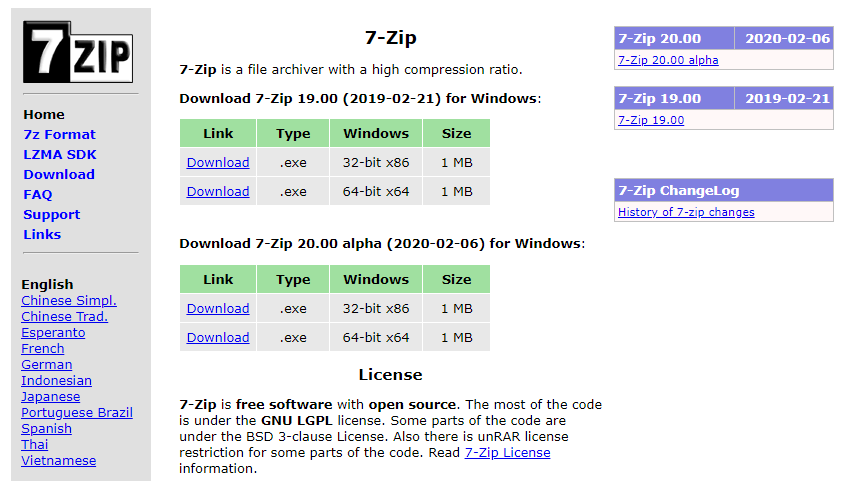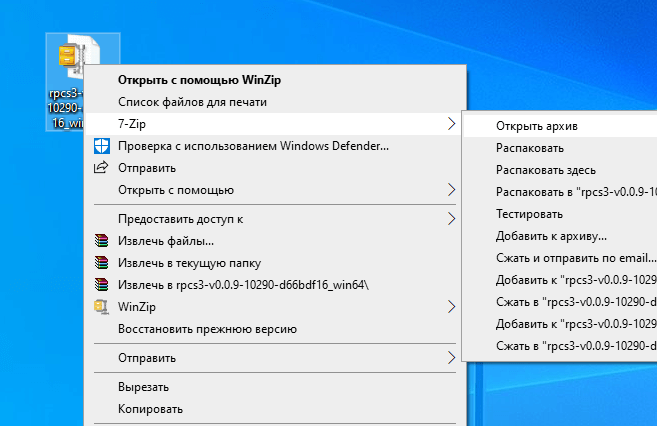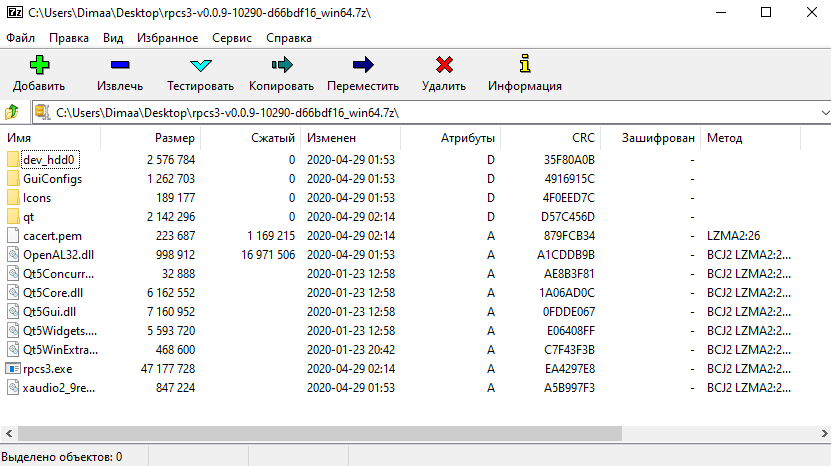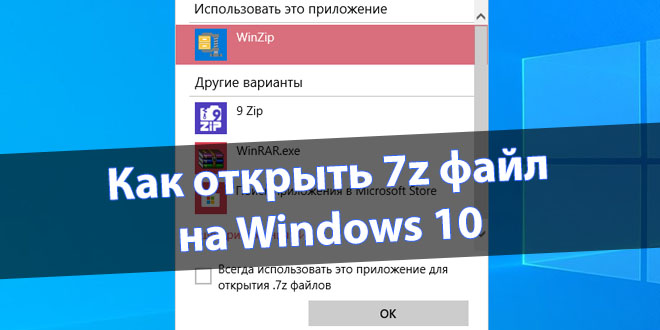
Как открыть 7z файл на Windows 10
Пользователям приходится работать с архивами буквально каждый день. Производители ПО позволяют загрузить свой софт сразу же в архиве. Большой популярности набрал формата файл .7Z. Он отличается высокой степенью сжатия в сравнении с Zip и Rar архивами.
Эта статья расскажет, как открыть 7z файл на Windows 10. На компьютере обычно используется архиватор WinRAR. В описании которого указывается поддержка расширения .7Z. Но всё же некоторые архивы он открывает пустыми. Вам понадобится архиватор 7-Zip.
Содержание:
Чем открыть формат 7z на Windows 10
Для работы с архивами можно использовать бесплатное программное обеспечение 7-Zip. Приложение распространяется с открытым исходным кодом. Вам достаточно перейти на официальный сайт и нажать кнопку Download.
Теперь установите загруженный файл. Сам процесс установки очень простой и быстрый. Не стоит заострять на нём внимание. После установки он интегрируется в проводник, и появляется в контекстном меню.
Важно! По умолчанию все расширения файлов в проводнике скрыты. Если же Вы хотите просматривать формат файла, тогда нужно включить отображение расширения файлов в Windows 10.
Некоторые разработчики в список необходимых приложений добавляют архиватор 7-Zip. Непосредственно на диске драйверов к материнской плате MSI B450 Gaming Plus Max можно его найти.
В принципе открыть формат .7z можно с помощью и других архиваторов для Windows 10. Работают как классические программы, так и доверенные приложения с Microsoft Store. Что удобней, то и стоит использовать.
Как открыть 7z файл на Windows 10
К сожалению, классический проводник ещё не поддерживает расширение .7z, хотя обычные .zip архивы распаковывает. Ещё много зависит от степени сжатия архива. Возможно, в скором времени появится его поддержка.
В контекстном меню выберите 7-Zip > Открыть архив. Можно извлечь содержимое в текущую папку, нажав Распаковать здесь. В открывшемся окне архиватора можно посмотреть содержимое файла.
Откройте программу 7-Zip File Manager, и выберите Файл > Открыть. Теперь перейдите в расположение нужного Вам архива и выберите его. Откроется его содержимое и можно будет распаковать файлы.
Можно воспользоваться окном открыть с помощью Windows 10. И уже выбрать программу, которой можно открыть архив. Не стоит доверять программам, которые предлагают множество функций.
Буквально вчера тестировал эмулятор Sony PlayStation 3 на Windows 10. Он загружается с официального сайта в формате 7z . Уже установленный архиватор WinRAR его открывал, но файлы не видел. А например, 7-Zip и WinZIP с лёгкостью его распаковали.
Заключение
- В первую очередь пробуйте уже установленные на компьютере архиваторы. Если же нужно загружать программу, рекомендуется использовать 7-Zip. Она создана непосредственно для работы с файлами 7z.
- После установки 7-Zip можно работать с архивами непосредственно с проводника. Он сам добавляется в контекстного меню и, выбрав определённый пункт, можно открыть или распаковать содержимое.